Bloggerでの設定
●bloggerのブログのバックアップを取っておく
『設定』→『その他』→『インポートとバックアップ』
『コンテンツをバックアップ』の所をクリック
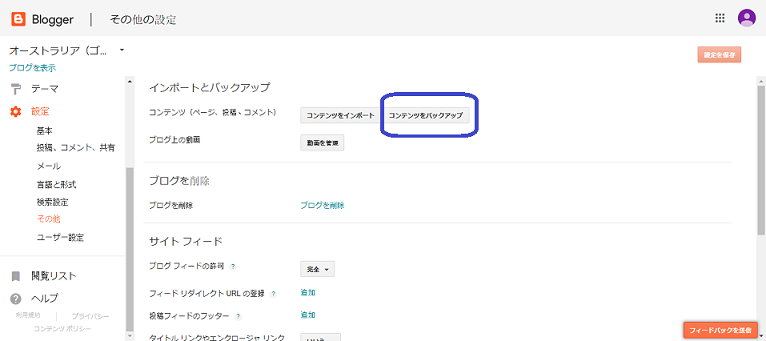
下記の画面が出たら、『パソコンに保存』をクリック。
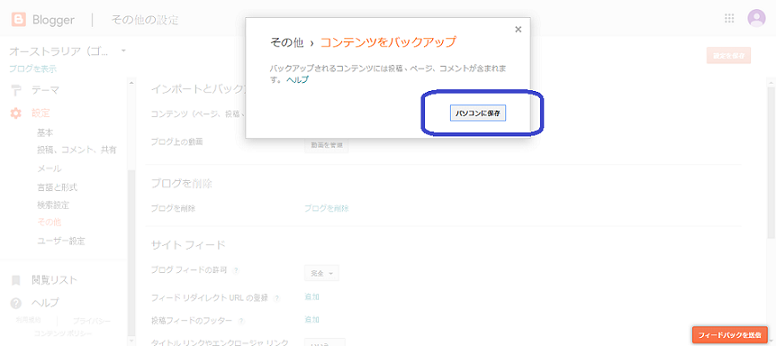
●ブログの閲覧者を自分のみにする
『設定』→『基本』→『許可』→『ブログの閲覧者』→『編集』→
『限定公開ーブログ投稿者のみ』にチェックをいれて『変更を保存』をクリック
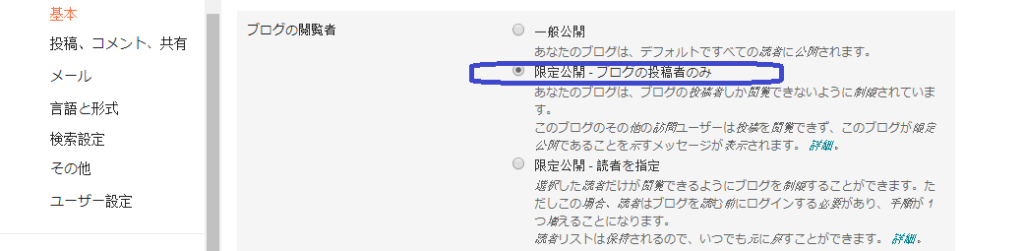
●クローラーの設定
『設定』→『検索設定』→『独自のrobots.txt』→青枠の所に、
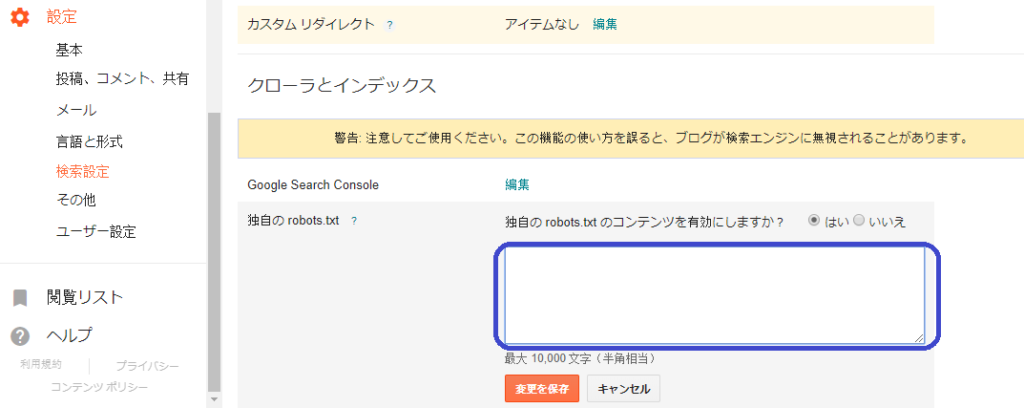
Disallow: /
と入れて、変更を保存。
●独自ドメインを削除する
『設定』→『基本』→『公開』→『ブログのアドレス』→ ×の所をクリック。
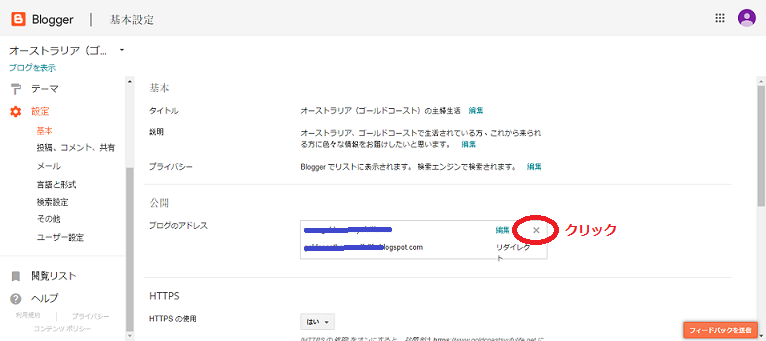
×の所をクリックすると下記のようになります。
の主婦生活-基本設定-www.blogger.com_.png)
Cocoonをワードプレスにインストール
●Cocoonをダウンロードする
子Cocoonと親Cocoon両方をダウンロードします。
ワードプレス管理画面の『外観』→『テーマ』→『新規追加』→『テーマのアップロード』からダウンロードした子Cocoonと親Cocoonをインストールします。
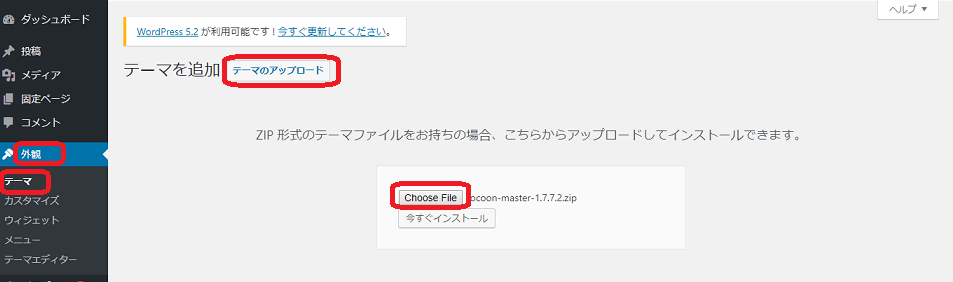
下の画像のCocoon Child(子Cocoonテーマ)のみを有効化します。
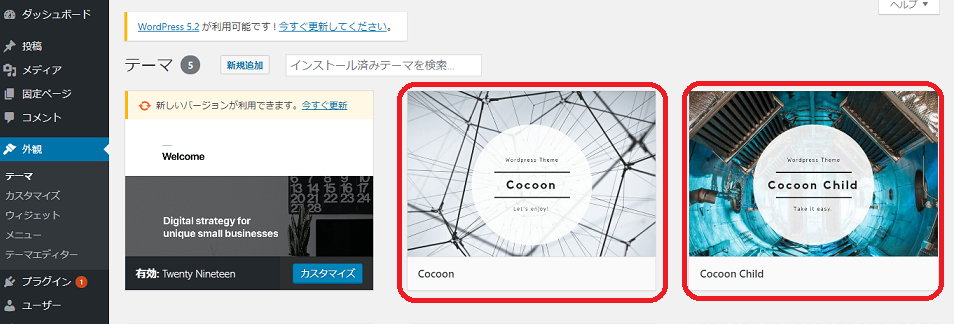
Blogger 301 Redirect Plugin 設定
Bloggerのブログに来た人を、ワードプレスの新しいブログの方に連れて行ってくれるものらしいです。
ワードプレス管理画面から『プラグイン』→『Blogger 301 Redirect』をインストールして、下記の画像のように、『Settings』をクリックする。

Option(オプション)はどれをクリックしたらいいかわかりませんでしたが、色々な人のブログを見て、とりあえず全部にチェックを入れました。そのあと、下の『変更を保存』をクリックします。
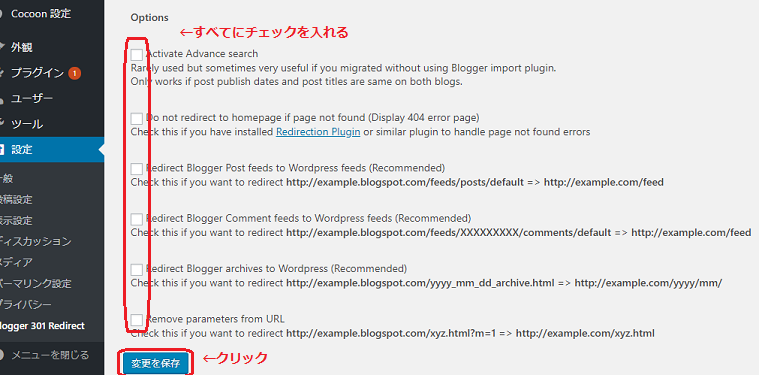
すると、このような画面が出て来ます。この赤枠の部分をコピーしてBloggerの方に張り付けます。
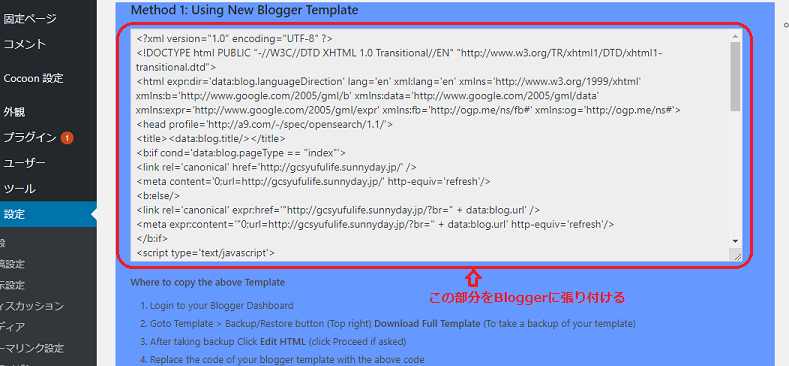
Bloggerの方は、管理画面に行き、下の画像のように『テーマ』→『HTMLの編集』をクリックします。
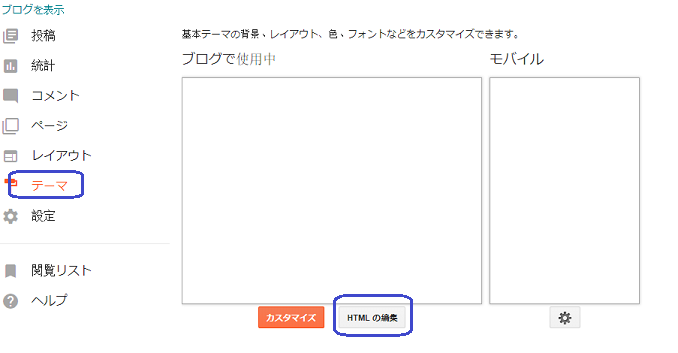
下記の画像の青枠の所を一応コピーして、Notepadに張り付けて、何か間違えてもすぐに戻せるようにしておきました。
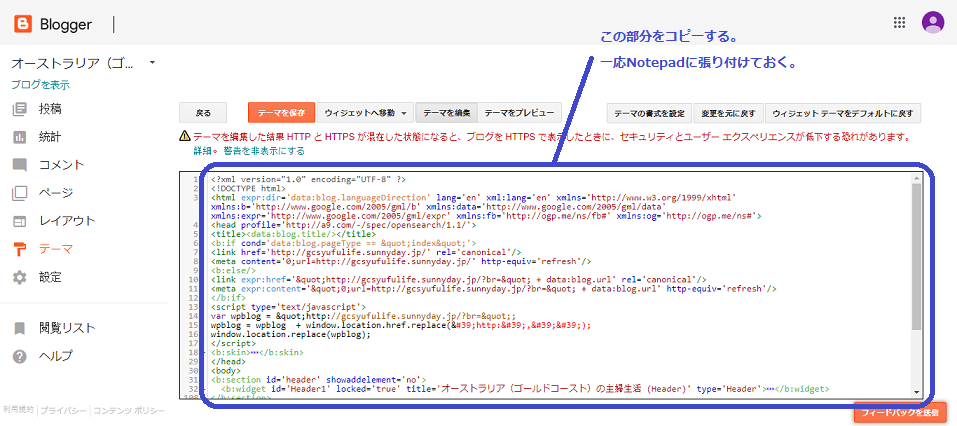
上記の青い部分に、ワードプレスの赤い枠の部分を貼り付けて保存します。
次に下記の画像の右側にある『モバイル』の下のマークをクリックする。
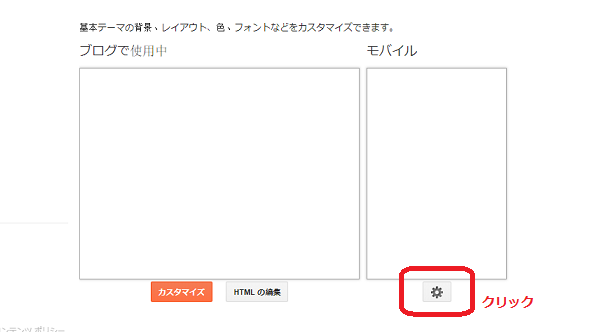
そのあと、『いいえ。モバイルデバイスでもパソコン用のテーマを表示する。』を選択して保存する。
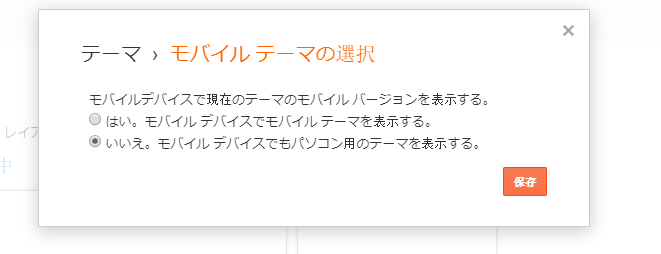
Bloggerからワードプレスへ記事を移行
●パーマリンクの設定
ワードプレスの管理画面に行き、『設定』→『パーマリンク設定』→『カスタム構造』
『カスタム構造』の白い空欄に下記の画像のように、『 /%year%/%monthnum%/%postname%.html 』を入力します。
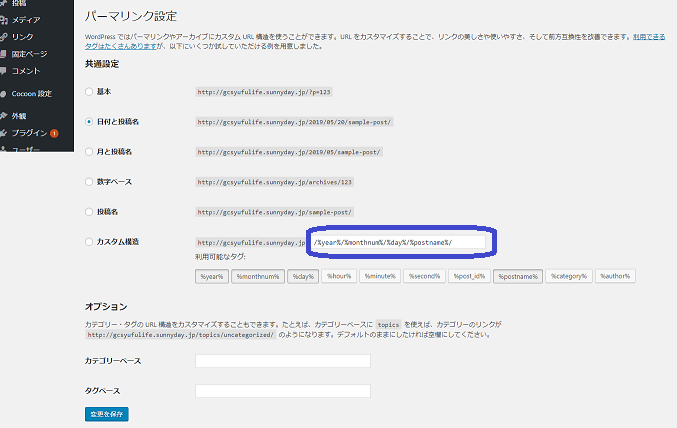
後から失敗して苦労した事があります。下記の記事もよかったら読んで下さい。
●プラグインBlogger Importer Extendedをインストールする
ワードプレス管理画面の『プラグイン』→右側の『キーワード』右の空白に『Blogger』と入力すると、『Blogger Importer Extended』のプラグインが出てくるので、『今すぐインストール』をクリックします。
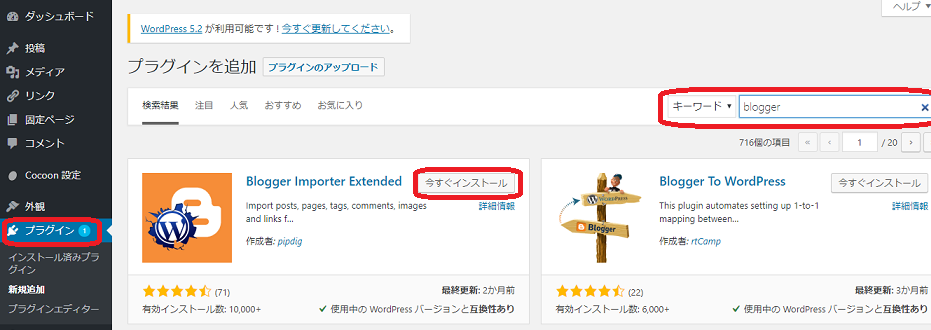
『Blogger Importer Extended』を有効化して、下記の画像の『インポーターの実行』をクリックします。

次に、下記の画像の『Connect to Blogger』をクリックします。
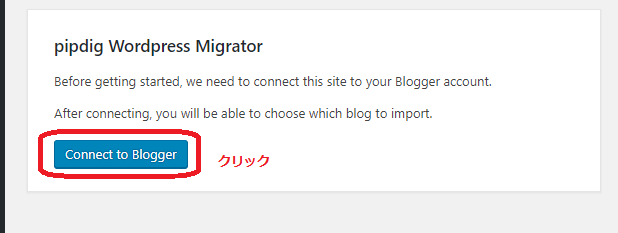
自分のBloggerのブログがもし複数あれば、その中から移動したいブログを選択し、下記の画像の『Start Import』をくりっくします。
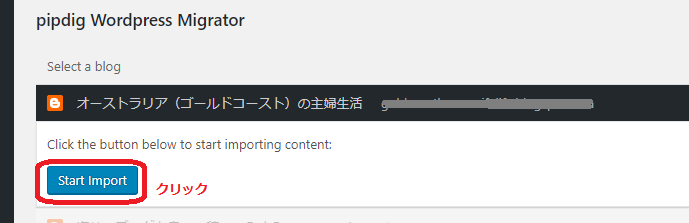
下記画像の『Assign authors』をクリックします。
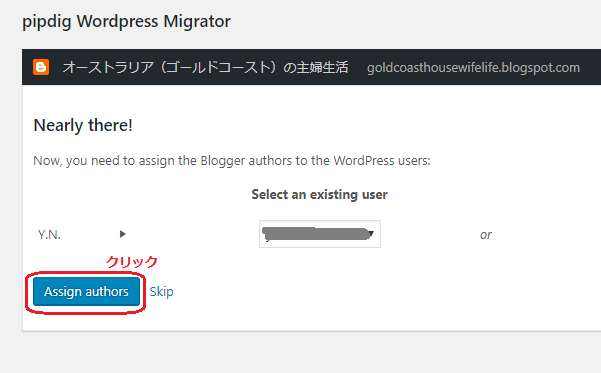
下記の『All done!』の画面が出たら、終了です。
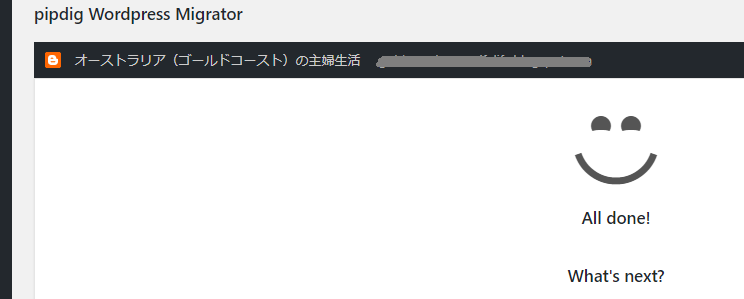
●記事を移行した後チェック
Bloggerからワードプレスに移行された他の皆さんのブログにも書いてあったのですが、ちゃんと移行できていない記事もあるかもしれません。
まだ私は167記事もあったので、まだ全部確認していないのですが、まだ未確認の133記事以外は、今の所スムーズに移行できていました。
カテゴリーが消えていたので、一つ一つ付け直そうと思っています。
また、ワードプレスの方には、アイキャッチと言う写真が入ります。これも一つずつ写真を選んで記事ごとに入れて行かないといけません。
あとは、写真を大きくしたり、中央に寄せたり、見出しを変えたり追加したり、文章自体を変えたりとする事がいっぱいですが、気長にやっていこうと思っています。
参考にさせて頂いたブログ
このBloggerからCocoonワードプレスへの移行は、やり方も専門用語も全くわからない私がたくさんの方のブログを参考にしたり、ロリポップさんに問い合わせたりしてやりました。
他の皆さんの方が丁寧に詳しく書いてあると思いますので、ご紹介させて頂きます。
自分一人ではここまでたどり着くことは出来ませんでした。
私のブログも誰かのお役に立てれば大変うれしいです。








コメント